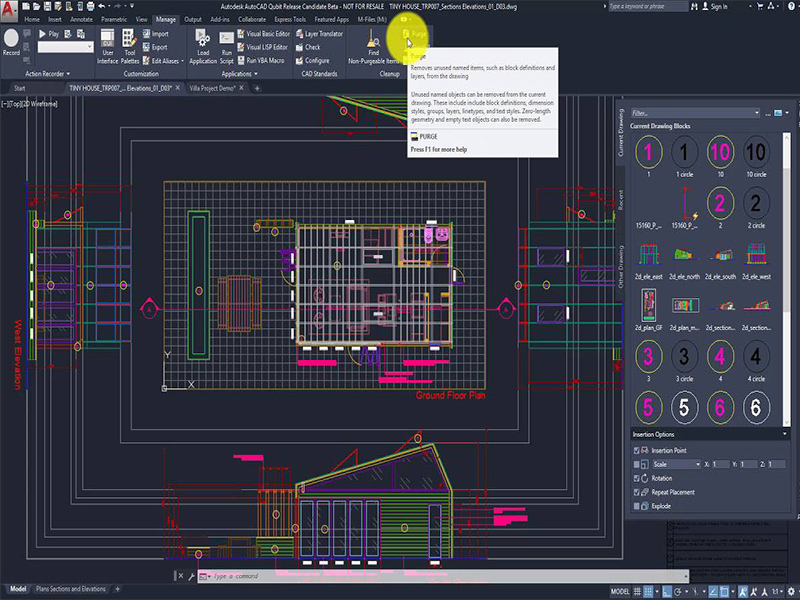Chỉnh nét in trong cad là thao tác cơ bản giúp bản vẽ của bản trở nên đẹp mắt và sinh động hơn. Không những thế còn tránh được tình trạng mờ nhoè khi in. Chỉnh nét in trong phần mềm autoCAD còn giúp bản thiết kế của bạn trở nên dễ nhìn và nhận biết hơn.
Tác dụng của việc chỉnh nét in trong Cad
Xem thêm: Đếm đối tượng trong cad
Thực tế, có nhiều bản vẽ sau khi in xong gặp tình trạng mờ nhòe, không rõ nét các đối tượng, thậm chí là đứt gãy các đường thẳng hoặc đường tròn. Nguyên nhân gây nên tình trạng này là do trước khi in bản vẽ bạn không thực hiện bước chỉnh nét in cho từng đối tượng hoặc toàn bộ các layout.
Vì vậy, việc chỉnh nét in trong phần mềm autoCAD có ý nghĩa rất quan trọng, cụ thể, nó sẽ giúp cho bản vẽ có được độ sắc nét, không bị đứt gãy đường thẳng sau khi in. Từ đó, giúp cho người dùng có thể thiết kế công trình, sản phẩm đúng với tỷ lệ kích thước mà bạn xây dựng từ đầu.

Cách chỉnh nét in trong Autocad
Xem thêm: Vẽ góc trong cad
Cách chỉnh nét in hay còn được nhiều nhà thiết kế gọi là cách load nét in trong Cad. Thực tế, thao tác này có cách thực hiện khá đơn giản, không quá phức tạp bởi ít công cụ kỹ thuật. Hiện nay. Có 2 cách chỉnh nét cho bản vẽ trong Autocad mà bạn có thể áp dụng. Cụ thể như sau:
Cách 1: Chỉnh nét in theo màu sắc của layer
Chỉnh nét in cho bản vẽ trên Cad theo màu sắc của layer được gọi tắt là By color. Để thực hiện được thao tác này thì đòi hỏi các đối tượng trong bản vẽ của bạn phải có màu sắc tốt. Khi thực hiện chỉnh nét in cho bản vẽ thông qua màu sắc của layer, nhiều người thường chỉ chú trọng chỉnh màu cho một layer duy nhất. Sau đó tiến hành sao chép cho các layer khác. Tuy nhiên, đây không phải là cách thực hiện chính xác, bởi mỗi layer sẽ có một kết cấu, màu sắc nhất định. Vì vậy, bạn nên thực hiện theo từng layer cụ thể. Để có thể chỉnh nét in trong Cad thông qua việc chỉnh màu sắc của layer thì bạn hãy làm theo những bước sau:
Bước 1: Nhấn tổ hợp phím Ctrl + Plot để hiển thị lệnh.
Bước 2: Click vào mũi tên ở góc bên phải để mở rộng hộp thoại Plot
Bước 3: Chọn nét mẫu là acad.ctb. Sau đó click vào nút Edit. Lúc này, hộp thoại Plot style editor sẽ hiện ra. Đây chính là hộp thoại giúp bạn cài đặt nét in trong bản vẽ.
Bước 4: Bạn sẽ tiến hành cài đặt nét in cho bản vẽ thông qua các công cụ hỗ trợ trên hộp thoại. Sau khi cài đặt xong thì bạn nhấn Save As để lưu và thực hiện bước in tiếp theo.
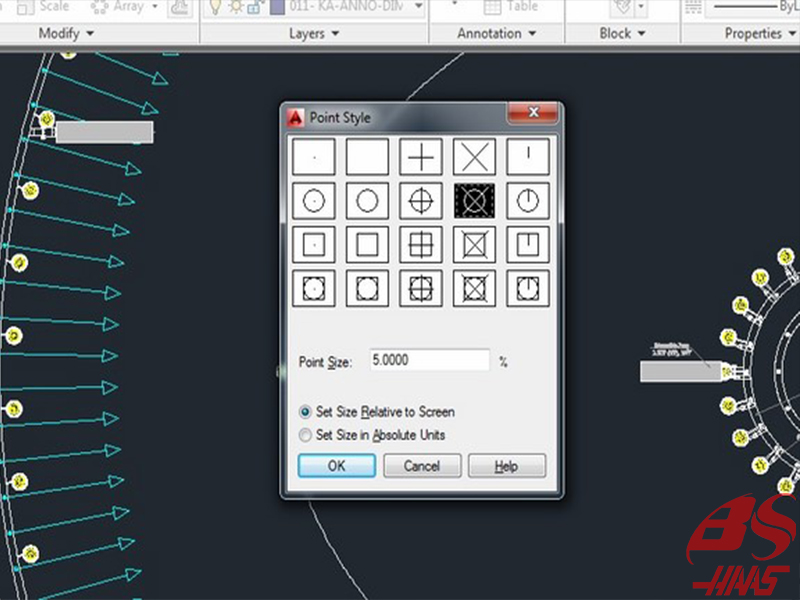
Cách 2: Cách load nét in trong Cad bằng phần mềm
Theo các nhà thiết kế chuyên nghiệp, việc dùng phần mềm để load nét in hoặc chỉnh nét in trong Cad là cách nhanh nhất, giúp bạn tiết kiệm thời gian hiệu quả. Hiện nay, có rất nhiều phần mềm hỗ trợ việc chỉnh nét in trong Cad. Bạn có thể tìm kiếm các phần mềm này trên internet để tải về và sử dụng. Và khi sử dụng bất cứ phần mềm nào thì bạn cũng cần nắm được những quy tắc sau đây:
Các nét vẽ trong bản vẽ sẽ được chia thành các lớp. Với những màu sắc khác nhau (Thường sử dụng màu sắc từ 1, 2, 3,…11).
Bề rộng của nét vẽ được đặt theo mặc định (Default). Và chỉ nên thiết lập lúc cài đặt nét vẽ (Plot Style table Editor).
Các nét vẽ thường (nét mảnh, nét đứt, đường tim, ghi kích thước…). Bạn nên để bề rộng bằng 0.09mm.
Các đường bao thấy (màu trắng trên bản vẽ. Hoặc màu 7 lúc cài đặt nét in) bạn nên để rộng 0.18mm.
Viền ngoài khung tên (màu 11) để rộng 0.30 hoặc 0.25mm.
Nét vẽ cốt thép (màu vàng) để rộng 0.20mm.
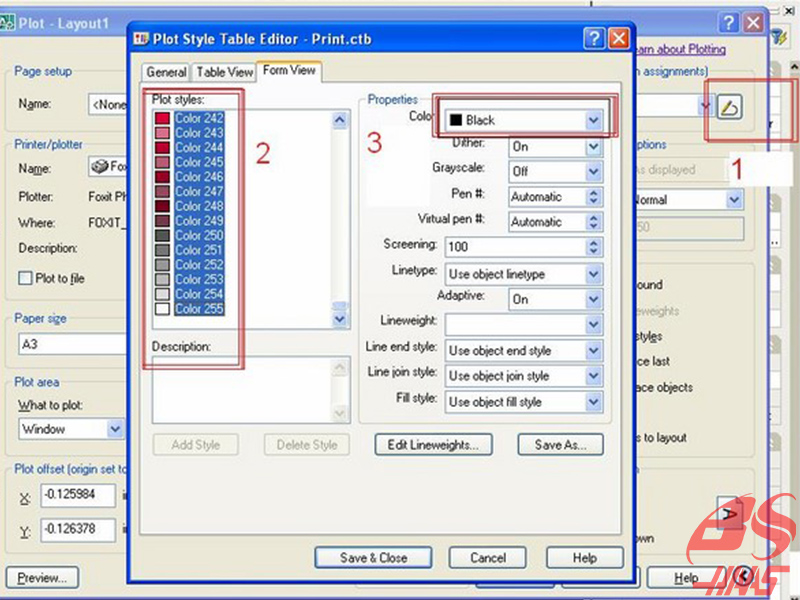
Cách đặt nét in theo màu sắc layer
Nhấn tổ hợp phím Ctrl+P
Xổ rộng hộp thoại Plot ra bằng cách click vào mũi tên khoanh đỏ. Tại góc trên cùng bên phải hộp thoại Plot là vị trí để bạn cài đặt nét in cho bản vẽ
Ban đầu bạn hãy chọn nét mẫu acad.ctb và click vào nút Edit như vùng khoanh đỏ bên trên. Hộp thoại Plot style table editor hiện ra, đây chính là hộp thoại setup cho nét in trong bản vẽ
Tới đây việc đầu tiên các bạn làm là click Save As… để tạo nét in cho riêng mình
Tiếp theo chọn toàn bộ màu sắc (bằng cách chọn màu 1+Shift+chọn màu cuối cùng) để làm 2 việc sau
Chuyển toàn bộ các màu sắc thành màu đen khi in ra
Cài đặt toàn bộ màu sắc in ra sẽ có line weight tối thiểu 0.05mm (Tùy máy in đậm hay nhạt bạn có thể chọn 0.05 hoặc 0.09).
Tiếp theo mới bắt đầu đi chọn từng màu chính để cài đặt Line weight.
Gợi ý nhỏ: Nét vẽ thép chính để 0.35-0.4mm; nét thép đai 0.3-0.35; nét thấy để tầm 0.25-0.3mm; nét khuất để tầm 0.18-0.2mm; nét mảnh, nét dim và những nét phụ để 0.09mm… cái này cũng tùy theo máy in của các bạn nữa, nếu máy nào in đậm thép nhiều khi để 0.25 cũng thấy đậm.
Tùy chọn Screening: Cho phép bạn làm mờ nét in, ví dụ nét hatch bạn muốn in ra nhạt đi một chút bạn có thể để chỉ số ở đấy 50 hoặc nhỏ hơn. Đen đậm nhất là 100.
Bài viết tham khảo:
Vẽ góc trong cad
Lệnh đo góc trong cad
Cách in bản vẽ cad
Website: https://phukiencoppha.com.vn